PENGANTAR KOMPUTER DAN
TEKNOLOGI INFORMASI 2B
Program Sederhana Aplikasi Pembagian
Sebagai Implentasi Perulangan
Do While Loop Pada Visual Basic 6.0
Sebagai Implentasi Perulangan
Do While Loop Pada Visual Basic 6.0
Disusun Oleh:
Muhammad Ardillah 24219030
Kelas 1EB01
Kelas 1EB01
Sebagai Pengumpulan Quiz melalui
V-Class / Pembelajaran Jarak Jauh
Dosen
Bu Wahyu Supriyatin
Fakultas Ekonomi
Jurusan Akuntansi
Universitas Gunadarma
Langkah – Langkah Membuat Aplikasi
Pada Visual Basic 6.0
1. Buka aplikasi Visual Basic 6.0 lalu pilih Standard EXE seperti gambar di bawah ini. Lalu Klik Open
2. Setelah terbuka seperti ini gambar di bawah ini. Berikut Merupakan Tampilan Awal Visual Basic.
3. Selanjutnya, Dalam Membuat Aplikasi Tersebut kita membutuhkan komponen yang dibutuhkan, yaitu ; 4 Label, 3 Command Button,3 Text Box dan 1 List Box, yang berada di Sebelah kiri (ToolBox) dapat dilakukan dengan click komponen tersebut, kemudian drag atau tarik pada posisi yang benar pada form.
4. Lalu Desain & Letakkan Komponen – Komponen sesuai Kebutuhan seperti di bawah ini.
5. Lalu Atur Desain Form Pada Tabel dibawah ini, Pengaturan dilakukan dalam jendela properties.
Object
|
Property
|
Value
|
Form 1
|
Caption
|
Aplikasi Kelipatan Bilangan
|
Label 1
|
Caption
Font ( Font Style, Size )
|
Nilai Awal
Times New Roman , Bold, 12
|
Label 2
|
Caption
Font ( Font Style, Size )
|
Nilai Akhir
Times New Roman , Bold, 12
|
Label 3
|
Caption
Font ( Font Style, Size )
|
Step
Times New Roman , Bold, 12
|
Label 4
|
Aligment
BorderStyle
Caption
Font ( Font Style, Size )
|
2 – Center
1 – Fixed Single
Menghitung Kelipatan dengan Kontrol Pengulangan Do While – Loop
Times New Roman , Bold, 12
|
Command1
|
Caption
|
Proses
|
Command2
|
Caption
|
Bersihkan
|
Command3
|
Caption
|
Keluar
|
Text1
|
Text
|
-
|
Text2
|
Text
|
-
|
Text3
|
Text
|
-
|
6. Setelah pengaturan properties dilakukan , Selanjutnya membuat kode program. Kode ini sangat penting karena program bisa berjalan atau tidak ditentukan oleh kode ini. Pada pembuatan kode harus teliti dalam membuatnya
- Klik tombol View Code pada Window Project atau Klik 2 pada CommandButton (Tambah) , sehingga muncul tampilan script dengan disediakan perintah dari event CommandButton.
Ketik Program Sebagai Berikut :
Private Sub Command1_Click()
Dim Awal As Integer
Dim Akhir As Integer
Dim Step As Integer
Awal = Text1.Text
Akhir = Text2.Text
Step = Text3.Text
Do While Awal <= Akhir
List1.AddItem Awal
Awal = Awal + Step
Loop
End Sub
List1.Clear
Text1.Text = " "
Text2.Text = " "
Text3.Text = " "
End Sub
End
End Sub
Dim Awal As Integer
Dim Akhir As Integer
Dim Step As Integer
Awal = Text1.Text
Akhir = Text2.Text
Step = Text3.Text
Do While Awal <= Akhir
List1.AddItem Awal
Awal = Awal + Step
Loop
End Sub
- Click pada command2 (Tambah), sehingga muncul tampilan script dengan disediakan perintah dari event command_click
Ketik Program Sebagai Berikut :
Private Sub Command2_Click()List1.Clear
Text1.Text = " "
Text2.Text = " "
Text3.Text = " "
End Sub
- Click pada command3 (Tambah), sehingga muncul tampilan script dengan disediakan perintah dari event command_click
Ketik Program Sebagai Berikut :
Private Sub Command3_Click()End
End Sub
Project sudah selesai, untuk menjalankan tekan F5. Cobalah untuk mengisi Aplikasi Pembagian Tersebut, Bila hasilnya benar maka project aplikasi dikatakan benar. Untuk menyimpan project pilih menu [File] >> [Save Project] Pilih Folder mana untuk menyimpan file, sebaiknya simpan di default folder visual basic. Isikan nama file dengan AplikasiKelipatan.frm lalu tekan [Save]. Setelah itu muncul jendela yang sama untuk project, isikan nama project dengan AplikasiKelipatan.vbp untuk form dan tekan [Save].
Cara Kerja Program & Uji Coba Aplikasi
Perulangan Visual Basic adalah sebuah pernyataan yang dapat menganalisa suatu keadaan dan mengambil keputusan berdasarkan hasil kondisi yang diseleksi, hasil seleksi hanya bernilai Benar (True) atau Salah (False) pada Visual Basic.
Do While … Loop
Kata while dalam pernyataan Do While merintahkan program untuk melakukan perulangan apabila kondisi persyaratan masih bernilai True. Apabila kondisi persyaratan bernilai False maka program akan keluar dari perulangan dan berpindah ke kode program berikutnya.
Tujuan dari program aplikasi ini adalah memudahkan pengguna untuk membantu dalam Menghitung Kelipatan Suatu Bilangan.
Berikut keterangan nya:
Perulangan Visual Basic adalah sebuah pernyataan yang dapat menganalisa suatu keadaan dan mengambil keputusan berdasarkan hasil kondisi yang diseleksi, hasil seleksi hanya bernilai Benar (True) atau Salah (False) pada Visual Basic.
Do While … Loop
Kata while dalam pernyataan Do While merintahkan program untuk melakukan perulangan apabila kondisi persyaratan masih bernilai True. Apabila kondisi persyaratan bernilai False maka program akan keluar dari perulangan dan berpindah ke kode program berikutnya.
Tujuan dari program aplikasi ini adalah memudahkan pengguna untuk membantu dalam Menghitung Kelipatan Suatu Bilangan.
Berikut keterangan nya:
- Awal = Text1.Text berfungsi debagai Deklarasi dimana nilai tersebut akan digukakan oleh program sebagai Nilai awal.
- Akhir = Text2.Text berfungsi debagai Deklarasi dimana nilai tersebut akan digukakan oleh program sebagai Nilai akhir.
- Step = Text3.Text berfungsi debagai Deklarasi dimana nilai tersebut akan digukakan oleh program sebagai Kelipatannya.
- Do While Awal <= Akhir berfungsi sebagai target dari program tersebut, dimana program akan terus berjalan selama target Akhir memenuhi syarat.
- AddItem (awal) berfungsi sebagai perintah untuk mencetak output berupa ditampilkanya nilai yang memenuhi kondisi yang dijalankan didalam ListBox1
- Awal = Awal + Step berfungsi sebagai deklarasi proses yang dijalankan dimana jarak antara data pertama dan kedua adalah sebesar kelipatannya
Sehingga output yang didapat adalah sebagai berikut, jika kita menginputkan angka di TextBox1 dengan angka 10, lalu menginputkan angka di TextBox2 dengan angka 100, dan menginputkan step di TextBox3 dengan angka 5. Maka Data yang dihasilkan adalah kelipatan 5 yang dimulai dari 10 - 100 di ListBox1 (Do While) dikarenakan 10-100 masih memenuhi <= Akhir
- Jika User ingin mengganti Kelipataan lainnya , user cukup klik tombol Bersihkan. Maka Semuanya akan terhapus
- Jika User telah selesai menggunakan Aplikasi, User cukup klik tombol Keluar. Maka User Akan keluar dari Aplikasi



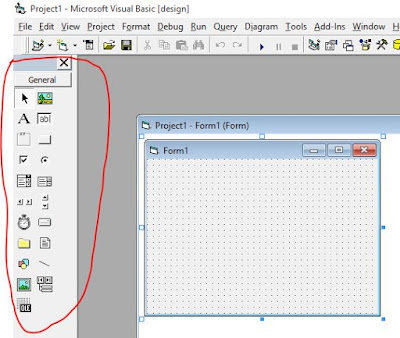



Komentar
Posting Komentar